
前言
昨天,在本地安装 Swoole 调试环境的时候,遇到好几个坑,因为我的电脑是 Windows 系统,所以安装的是 cygwin ,但是过程并不顺利,接连出现安装终端的问题,并一步步查资料排坑,最终也顺利安装成功了,为了让其他人也能一次性就安装成功,省掉很多麻烦闹心事,我特地写了这边文章,希望对有需要的人有所帮助。
下载Swoole
Swoole下载地址: https://github.com/swoole/swoole-src/releases
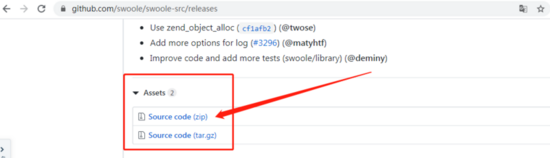
在浏览器中打开下载地址,滑动到下载位置,可以下载 zip 文件包或者 tar.gz 文件包,下载完成等着后面备用。
下载cygwin
cygwin下载地址: https://www.cygwin.com/

在浏览器中打开 cygwin 官网,下滑到 Installing Cygwin 部分,点击 setup-x86_64.exe 下载 exe 文件即可
安装cygwin
找到刚才下载的 setup-x86_64.exe 文件,双击打开,就开始安装cygwin
第一步:打开安装界面,直接点击下一步
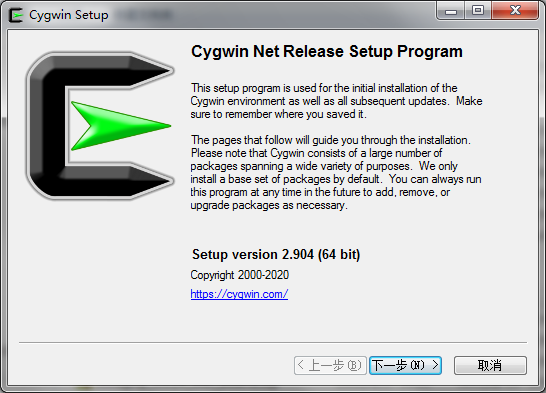
第二步:选择下载源,我们直接默认选择 Install from Internet ,然后点击下一步

第三步:选择安装目录,可以在输入框中直接修改安装目录,或者点击 Browse 选择目录,点击下一步

第四步:选择包下载的目录,可以在输入框中直接修改目录,或者点击 Browse 选择目录,点击下一步

第五步:选择网络服务器,直接默认就行了,点击继续下一步
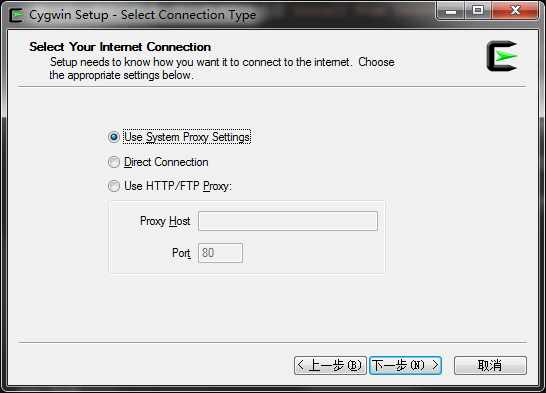
第六步:选择一个下载服务器网址,我们选择 http://mirrors.metapeer.com ,在这里,我们也可以自己添加163的下载服务器,地址为 http://mirrors.163.com/cygwin/ ,选定继续下一步
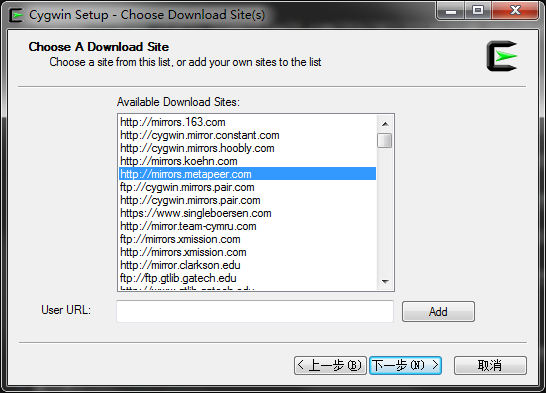
第七步:选择需要安装的软件包界面, View 下拉选择 Category 选项

第八步:搜索并选择需要安装的软件包
gcc-core,在 Search 中搜索 gcc-core ,展开 Devel ,找到下图中的蓝色选中项,在 New 栏,双击选择即可
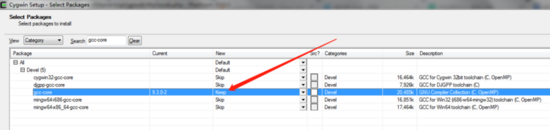
php和php-devel,在 Search 中搜索 php ,展开 Interpreters ,找到下图中的蓝色选中项,在 New 栏,双击选择即可,切记 php 和 php-devel 两项都要选择

libpcre-devel,在 Search 中搜索 libpcre-devel ,展开 Libs ,找到下图中的蓝色选中项,在 New 栏,双击选择即可

autoconf-archive,在 Search 中搜索 autoconf-archive ,展开 Devel ,找到下图中的蓝色选中项,在 New 栏,双击选择即可

gcc-objc++,在 Search 中搜索 gcc-objc++ ,展开 Devel ,找到下图中的蓝色选中项,在 New 栏,双击选择即可
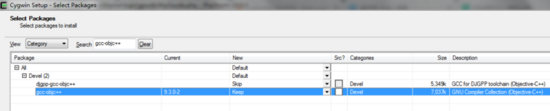
libc++-devel,在 Search 中搜索 libc++-devel ,展开 Devel ,找到下图中的蓝色选中项,在 New 栏,双击选择即可

libc++1,在 Search 中搜索 libc++1 ,展开 Devel ,找到下图中的蓝色选中项,在 New 栏,双击选择即可
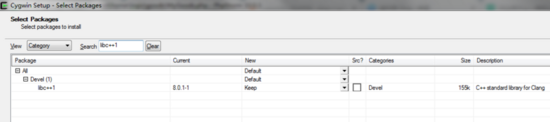
php-json,在 Search 中搜索 php-json ,展开 PHP ,找到下图中的蓝色选中项,在 New 栏,双击选择即可
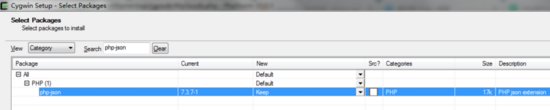
pcre2,在 Search 中搜索 pcre2 ,展开 Text ,找到下图中的蓝色选中项,在 New 栏,双击选择即可

libpcre2-devel,在 Search 中搜索 libpcre2-devel ,展开 Libs ,找到下图中的蓝色选中项,在 New 栏,双击选择即可

最后一步,选择完全部的软件包,点击下一步,直到安装完成,时间可能有点久,耐心等一下

编译安装Swoole 解压并放到home目录
解压上面下载的 Swoole 压缩包,放到 cygwin 的安装目录下的 home 目录中,为了方便,并改名为 Swoole ,当然可以不改
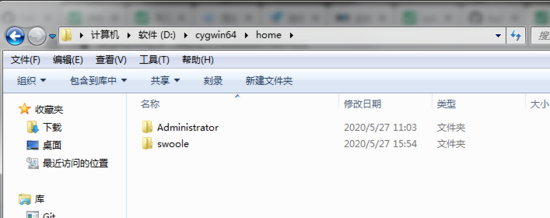
打开cygwin并且进入Swoole目录
双击运行Cygwin软件,然后通过命令 cd /home/swool/ ,进入 Swoole 解压的源程序代码
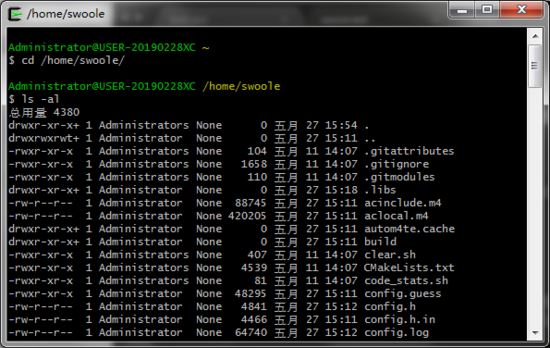
生成编译的配置文件
在 Swoole 的根目录下,执行命令 phpize ,可以生成编译的配置文件configure
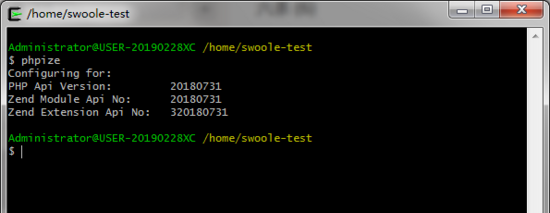
编译配置并检测环境且编译安装
上面生成编译的配置文件后,再输入命令 ./configure make make install ,然后就是等待编译安装 Swoole 完成
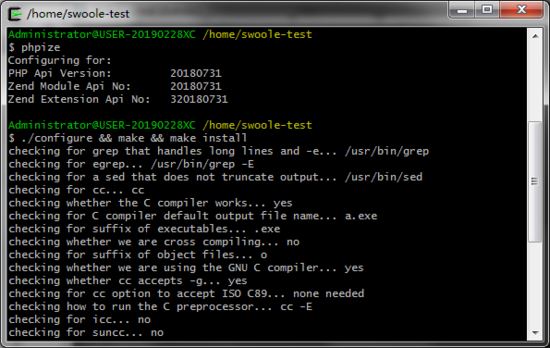
检测Swoole安装是否成功 查看Swoole扩展是否开启
安装完成后,我们输入命令 php --ini ,可以查找到 php.ini 配置文件的目录位置,可以发现,配置文件的目录在 /etc/php.ini ,然后通过 vi 编辑查看命令 vi /etc/php.ini ,并且进入到文件的最后一行,然后发现,已经有了一行 extension=swoole.dll 的扩展配置,这是因为在编译安装的时候,已经把这个模块编译进了 php 。
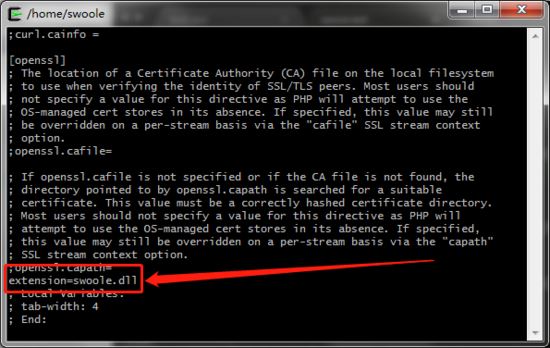
然后我们再通过命令 php -m 查看一下是否真的有这个扩展了呢,从下图可以发现,确实已经有了 swoole 的扩展

测试Swoole环境 选择并进入测试目录
在我们下载的 Swoole 源代码中,有很多示例,我们可以直接运行进行测试,进入到 examples 目录,里面的全都是示例代码,我们选择 http/server.php 进行测试,然后 cd http/ 进入到 http 目录

执行php程序
上面已经进入到 http 目录,并且发现,当前目录下有一个 server.php 的文件,我们可以通过命令 php server.php 执行
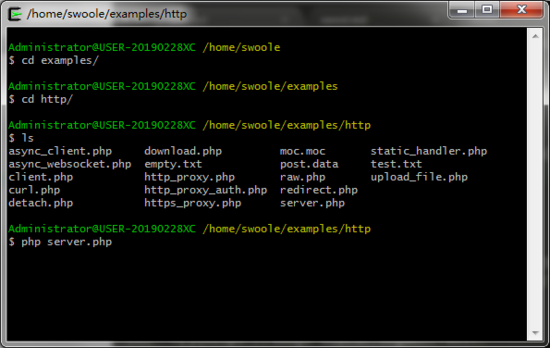
浏览器运行测试
我们打开 server.php 文件,有一行代码 $http = new swoole_http_server("0.0.0.0", 9501); ,开启 swoole 服务的端口为 9501 ,那么我们可以直接在浏览器地址栏输入 127.0.0.1:9501 或者 localhost:9501 并访问,显示 Hello Swoole. ,则说明 Swoole 安装成功了!
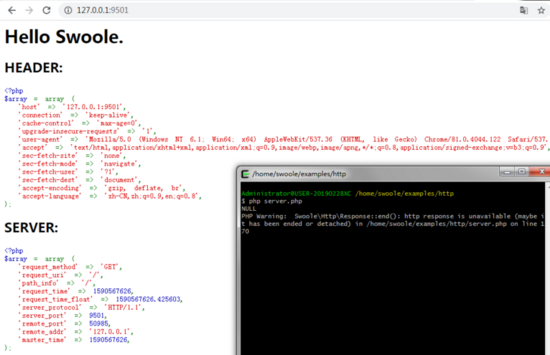
总结
只要按照文章一步一步的安装,应该能一次性安装成功,因为我是一步一个坑踩过来的,并且已经把坑填上了,不要夸我,会骄傲的。大家在安装过程中,如有任何问题可以直接留言给我,我看到会及时回复并帮助解决的,大家如果有其他更好的想法,也环境分析出来和大家交流,谢谢!
您可能感兴趣的文章:- 详解PHP Swoole与TCP三次握手
- Swoole扩展的6种模式深入详解
- php中Swoole的热更新实现代码实例
- swoole锁的机制代码实例讲解
- windows系统php环境安装swoole具体步骤
- linux系统虚拟主机开启支持Swoole Loader扩展的方法
- Swoole源码中如何查询Websocket的连接问题详解
- php使用goto实现自动重启swoole、reactphp、workerman服务的代码
- Centos7安装swoole扩展操作示例
- 详解Swoole TCP流数据边界问题解决方案
 咨 询 客 服
咨 询 客 服